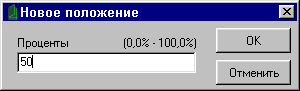Ваш город: Москва
ICE Book Reader Professional 3.3
Введение
Распространение большого количества текстов в электронном виде сделало актуальной задачу по удобному их прочтению. Конечно, можно использовать для этих целей текстовый редактор, однако он специально для этого не предназначен и помимо ненужных на момент чтения функций, он не предоставляет никаких дополнительных возможностей, кроме отображения текста. Решить эту задачу призвано специально написанное для этих целей программное обеспечение. Представляю вашему вниманию одну из таких программ - ICE Book Reader Professional.
Краткое описание
Основное назначении программы ICE Book Reader Professional - сделать удобным чтение текстов электронных документов больших объемов. Программа понимает форматы TXT, HTML, RTF, Microsoft Word* и PALM (.PDB и .PRC), а встроенная в программу поддержка архивов ZIP, RAR, ARJ, LZH и HA позволяет читать документы из этих архивов без их разархивации. ICE Book Reader Professional поддерживает любые установленные в Windows кодировки, в том числе полностью поддерживаются тексты в кодировке Unicode. Размер читаемых текстов до 1 Гб.
* Примечание: для чтения документов в формате Microsoft Word на компьютере должен быть установлен Microsoft Word версии MS Word 97 или более поздней.
Основные возможности программы:
Плавная прокрутка текста с настраиваемой скоростью;
Эффект сглаживания шрифта;
Изменение форматирования текста ;
Автоматическое распознавание автора и названия книги;
Изменение параметров шрифта.
Работа с программой
При первом запуске программы автоматически открывается полноэкранное окно Библиотеки - базы данных электронных текстов. Для примера она уже содержит два текста Льюиса Кэррола и один текст неизвестного автора. Помимо названия и автора на экране отображается начало текста, что облегчает его поиск.
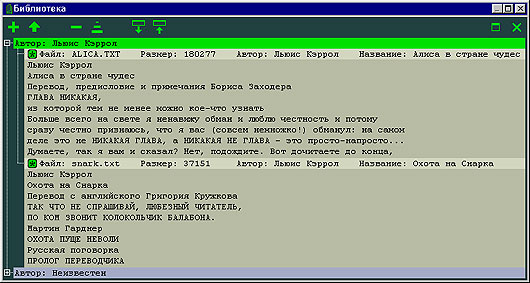
Управление программой осуществляется через панель инструментов. Кнопки панели инструментов библиотеки:
- добавление текста в библиотеку;
- чтение текста;
- удаление текста из библиотеки;
- удаление всех текстов из библиотеки;
- увеличение числа видимых строк текста;
- уменьшение числа видимых строк текста;
- переключение между оконным и полноэкранным режимом;
- закрыть окно.
Кнопка
Для чтения текста необходимо добавить его в библиотеку. При этом автоматически определяется автор текста и его название. При наличии двух книг одного автора точность определения, по словам автора программы, порядка 95-99%, а вероятность ошибки - менее 0.5%. При этом система распознавания автора работает без словаря и шаблонов, она не зависит от языка, формата файла и места нахождения автора в тексте. Однако эти цифры справедливы только если имеется две книги одного автора, в противном случае программа использует шаблоны и точность определения уменьшается, хотя и остается достаточно высокой.

Кстати, кодировка текста также определяется автоматически, на основе частотного анализа, что полностью исключает ошибки с определением кодировки в текстах робъёмом более одного килобайта. В случае, если кодировка текста все же определилась неправильно, ошибку можно исправить вручную. После добавления текста в библиотеку для его чтения исходный файл больше не нужен. При желании вы всегда можете удалить из библиотеки ненужные или уже прочитанные книги.
Основное окно программы находится за окном библиотеки и недоступно до его закрытия. Основное окно служит, в основном, для управления программой. На нем также находится панель управления с кнопками:
- вызов окна библиотеки;
- включение/выключение скроллинга;
- перекл. между начальной разметкой и форматированием текста;
- настройка программы;
- запоминание закладки;
- закладки;
- минимизировать окно программы;
- переключение между оконным и полноэкранным режимом;
- закрыть программу.
Помимо панели инструментов управлять работой программы можно из контекстного меню, доступного по нажатию правой кнопки мыши:

Возможности программы
Рассмотрим возможности, которые предоставляет нам программа ICE Book Reader Professional для чтения электронных текстов:
Сглаживание начертания шрифта. По-английски эта технология называется "Text Antialiasing", в какой мере это работает на подобии технологии "Font Smoothing". Суть "Text Antialiasing" в следующем: текст пишется шрифтом, в несколько раз большим, а затем во столько же раз уменьшается и только после этого выводится на экран. За счет этого достигается более плавное его отображение и он отображается более красиво. Для примера я приведу текст без сглаживания и со сглаживанием, при увеличении, а затем уменьшении в два, три и четыре раза.
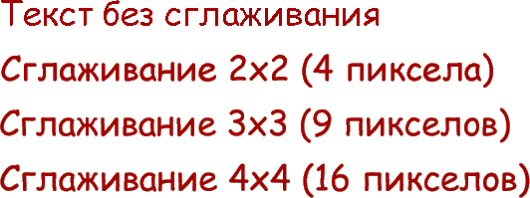
Сглаживание применяется не к отдельным буквам, а ко всему тексту целиком.
Автоматическая прокрутка текста. Существует три вида прокрутки: обычная, волной и листание (что весьма полезно при чтении текстов на "медленных" ЖК-дисплеях, в частности, на старых моделях ноутбуков). Во время обычной прокрутки текст плавно и незаметно сдвигается снизу вверх. Во время листания текст также сдвигается снизу вверх, но это происходит быстро и через определенные промежутки времени. Таким образом происходит как бы листание текста, но без потери глазами опорной точки. Этому также способствуют закрашивание первых букв каждого параграфа и заголовков. Волновая прокрутка обновляет текст волнами сверху вниз, при этом текст получается разделенным на две части горизонтальной линией, сверху показан новый текст, а снизу еще виден старый. Скорость прокрутки текста может быть как фиксированной, так и переменной и зависеть от плотности текста. Вы можете задать скорость прокрутки самостоятельно. Программа также может сама определить нужную вам скорость, для этого необходимо прочитать две страницы текста в ручном режиме. Скорость текста в программе задается в символах в секунду, а скорость прокрутки - в линиях в секунду.
"Супер скроллинг" - это сверх плавная прокрутка текста, если при ближайшем рассмотрении прокрутка текста выгладит как перемещение текста на одну линию вверх, то во время супер скроллинга это перемещение становится незаметным. Для примера текст с обычной прокруткой
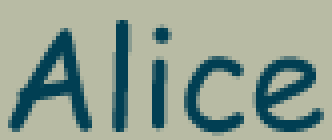
и с супер скроллингом. Супер скроллинг требует наличие видеокарты не ниже, чем GeForce2 с 64 Мб DDRAM-памяти, в противном может не поддерживаться необходимая скорость прокрутки и возможны выпадения кадров или зависание программы. Помните об этом, прежде, чем писать автору сообщения об ошибках. Если ваша видеокарта не соответствует заявленным требованиям, устанавливайте скорость супер скроллинга не более 5-10 линий в секунду.
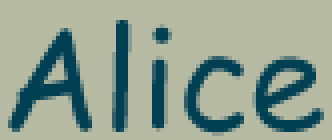
Уникальность программы ICE Book Reader Professional заключается в одновременной плавной прокрутке текста с использованием супер скроллинга и эффекте сглаживания. Для создания плавно движущегося сглаженного теста приходится производить большие вычисления и при этом выводить на экран информацию с очень большой скоростью, чего не делает ни одна другая программа. В остальных программах для чтения текста либо отсутствует сглаживание, либо оно не применяется при прокрутке. Еще одной уникальной возможностью программы является изменение скорости прокрутки в зависимости от плотности текста, что совместно с эффектом сглаживания и супер скроллингом также является нелегкой задачей. Если во время прокрутки с супер скроллингом текст немного дрожит, активируйте в настройках фильтр подавления дрожания.
Для удобства чтения текста дикторами в ICE Book Reader Professional имеется возможность показа отраженного текста, который отображается диктору при помощи зеркала. Эта возможность называется телепромптер (Teleprompter), она доступна только в английской версии программы.
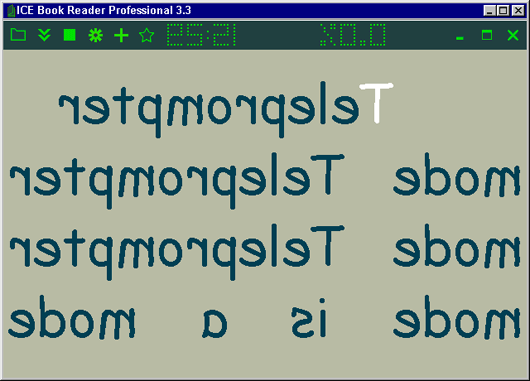
Как и при чтении обычных книжек, вы можете использовать закладки, только электронные.

Для управления закладками используются те же кнопки (кроме одной), что и на панели инструментов библиотеки, что делает простым работу программы, т.к. по сути кнопки несут ту же смысловую нагрузку , что и в библиотеке:
- добавление закладки;
- перейти на позицию выбранной закладки;
- перейти на заданную позицию;
- удаление закладки;
- удаление всех закладок.
Настройка программы
Настройки программы позволяют задать все параметры отображения и прокрутки теста: скорость скроллинга, его тип; сглаживание текста; выравнивание текста; размер шрифта, его тип, межстрочный интервал, отступ от края.
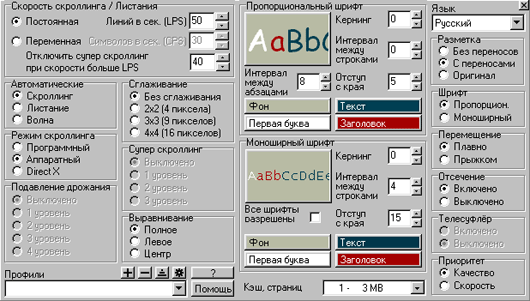
Вы также можете задать разметку текста (без изменений, с использованием заданных параметров с переносами или без), тип перемещения текста (плавно/прыжком), отсечение непомещающегося на экране вверху или внизу текста, а также задать программе приоритет качество/скорость.
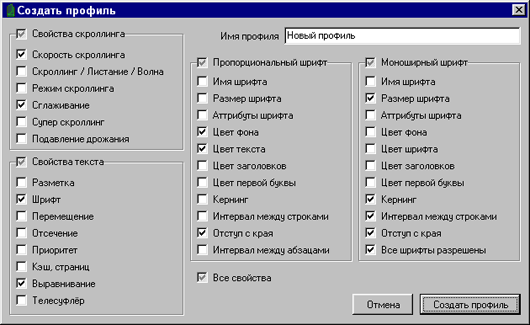
Настройки программы можно сохранить в файл профиля и, при желании, быстро их загрузить. Профиль может изменять как все, так и только заданные настройки, т.е. при вызове профиля часть настроек можно оставить без изменений. Использование профилей полезно при работе с программой несколькими пользователями, а также для быстрой смены настроек программы
Заключение
Программа снабжена подробной справкой с ответами на часто задаваемые вопросы. Многие функции, предоставляемые программой являются уникальными и отличают программу от своих конкурентов. По своим возможностям программа не уступает, а зачастую и превосходит западные аналоги.
ICE Book Reader Professional распространяется в двух вариантах с интерфейсом на русском и английском языках. Английская версия также содержит интерфейс на французском, немецком и испанском языках.
Русская версия программы распространяется бесплатно. Стоимость английской версии 20$. Русская версия программы отличается от зарегистрированной английской версии отсутствием телепромптера и поддержкой текста только в кодировках 866, 1251, KOI8, ISO, MAC.
ICE Book Reader Professional 3.3 (размер 1.05Mb): линк
Русская версия ICE Book Reader Professional 3.3 (размер 1.01Mb): линк